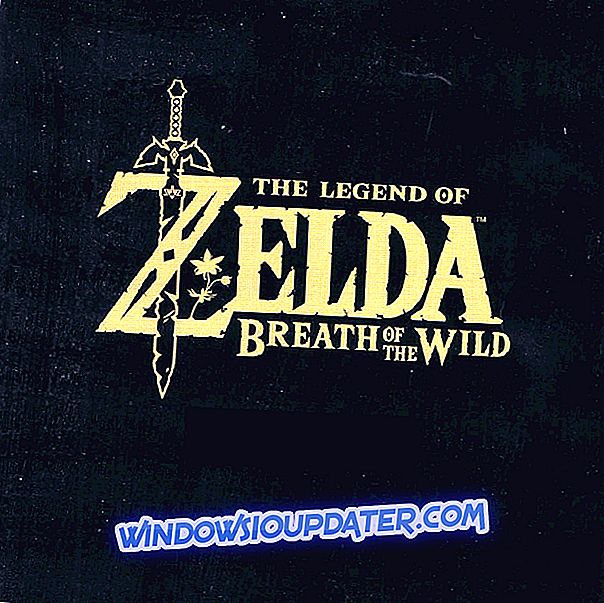Microsoft introdujo una nueva función en Windows 10 que mostrará todas las aplicaciones o tal vez las notificaciones del sistema como avisos en lugar de la notificación global a la que estábamos acostumbrados en las versiones anteriores de Windows. Pero si desea recuperar sus notificaciones globales en su nuevo sistema operativo Windows 10, puede aprender a continuación cuáles son los pasos adecuados que debe seguir.

La aplicación de algunas modificaciones en el sistema de Windows 10 traerá de vuelta su notificación de globo, pero tendrá que seguir las siguientes instrucciones de la letra para evitar cualquier daño potencial a su sistema de Windows 10. También se recomendaría crear una copia de seguridad de su sistema operativo Windows 10 actual para que no tenga que preocuparse si accidentalmente cambia algo mal en el sistema Windows 10.
Recuperar la función de notificaciones de globo en Windows 10: ¿qué hacer?
- Mantenga presionado el botón "Windows" y el botón "R".
- Debes tener delante de ti la ventana "Ejecutar".
- Escriba en la ventana "Ejecutar" el siguiente comando: "gpedit.msc" sin las comillas.
- Presione el botón "Enter" en el teclado.
- Ahora tendrá en la pantalla la ventana "Editor de políticas de grupo local".
- En el panel izquierdo, tendrá que hacer doble clic o tocar el ícono "Configuración de usuario".
- En el icono de "Configuración de usuario", debe hacer doble clic o tocar en la carpeta "Plantillas administrativas".
- En la carpeta "Plantillas administrativas", haga doble clic o toque en la carpeta "Menú de inicio y barra de tareas".
- Ahora, en el panel lateral izquierdo, debe encontrar la opción "Deshabilitar la visualización de notificaciones de globo como brindis".
- Haga doble clic o toque la opción "Deshabilitar la visualización de notificaciones de globo como brindis".
- En la ventana emergente de la opción "Deshabilitar la visualización de notificaciones de globo como brindis", debe hacer clic con el botón izquierdo o pulsar el botón "Habilitar" que tiene en la parte superior izquierda de esa ventana.
- Ahora tendrá que hacer clic izquierdo o tocar el botón "Aceptar" en la ventana presentada arriba.
- Cierre la ventana "Editor de políticas de grupo local".
- Reinicie su sistema operativo Windows 10.
- Después de que el dispositivo con Windows 10 se vuelva a encender, puede continuar y probar si las notificaciones de globos están funcionando bien.
Las notificaciones de globos emiten Windows 10
Algunos de ustedes que pueden tener problemas con las notificaciones de globos. El usuario cabidop reportó el siguiente problema en Github:
Uso de la versión maestra actual ( 1.3.1.dev0 según pip) No he podido mostrar una notificación de globo en Windows 10. El código que estoy usando es bastante simple:
from plyer import notification notification.notify(, message="This is a notification", app_name="Application", app_icon="icon.ico", ticker="Icon" ) Después de ejecutarlo, aparece un icono de la bandeja del sistema pero no se muestra ninguna notificación de escritorio. Este mismo código en Ubuntu hace que la notificación aparezca como se esperaba, así que supongo que me estoy perdiendo alguna dependencia.
Desafortunadamente, no hay una solución disponible en los foros oficiales o en sitios especializados. Pero no te preocupes, el siguiente método debería funcionar bien. Mantenga un ojo en nuestro sitio para ser el primero en llegar a la corrección de errores de notificaciones de globos.
Eso es todo lo que tiene que hacer para recuperar sus notificaciones globales en el sistema operativo Windows 10. Escríbanos a continuación en la sección de comentarios si tiene algún problema al aplicar los pasos anteriores.